แผนภูมิ Excel มีวิธีในการแสดงข้อมูลมองเห็นได้ แต่ด้วยการปรับแต่งแผนภูมิเราสามารถแปลงเป็นรูปภาพ (กราฟพร้อมรูปภาพ) มันเป็นแนวคิดที่ถ่ายทอดความหมายของมันผ่านภาพวาดที่มีลักษณะคล้ายกับวัตถุในโลกแห่งความเป็นจริงในที่สุดก็ทำให้แผนภูมิอธิบายตนเอง การเพิ่มแผนภูมิจะมีประโยชน์มากทำให้ผู้ชมของคุณเข้าใจข้อมูลในตารางโดยไม่ต้องดูเลย ในโพสต์นี้เราจะสร้างรูปสัญลักษณ์อย่างง่าย
เรียกใช้ Excel 2010 และเปิดแผ่นข้อมูลที่คุณต้องการสร้างภาพ
ตัวอย่างเช่นเราได้รวมแผ่นข้อมูลรายการ Office ที่มี ผลิตภัณฑ์ และ เลขที่ของผลิตภัณฑ์ ตามที่แสดงในภาพหน้าจอด้านล่าง

ในการเริ่มต้นด้วยอันดับแรกเราต้องรวมกราฟคอลัมน์อย่างง่ายสำหรับรายการ Office ของตาราง สำหรับสิ่งนี้เลือกคอลัมน์ที่คุณต้องการสร้างแผนภูมินำทางไป แทรก แท็บและจาก คอลัมน์เลือกแผนภูมิ 2 มิติพื้นฐานดังที่แสดงในภาพหน้าจอด้านล่าง
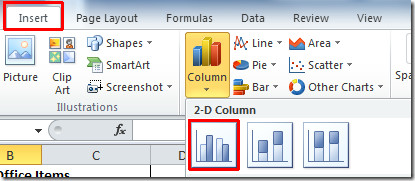
เมื่อคลิกแล้วมันจะสร้างแผนภูมิให้คุณแสดงโดยอัตโนมัติ ผลิตภัณฑ์ ในแกน x และ จำนวนของผลิตภัณฑ์ ในแกน y ตั้งชื่อที่เหมาะสมที่ด้านบนของแผนภูมิ
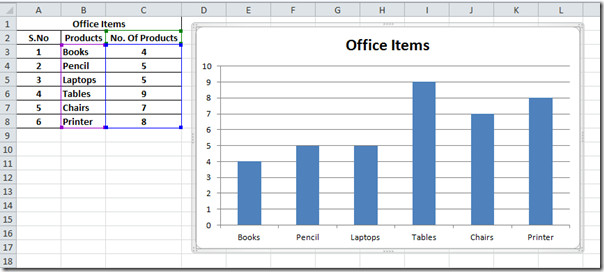
ตอนนี้เราจะสร้างรูปสัญลักษณ์โดยการเพิ่มรูปภาพแทนที่จะเป็นแท่งในกราฟ สำหรับสิ่งนี้เลือกแถบแรกในแผนภูมิให้คลิกแถบสองครั้ง (ไม่ใช่คลิกสองครั้ง) เพื่อเลือกโดยเฉพาะตามที่แสดงในภาพหน้าจอด้านล่าง
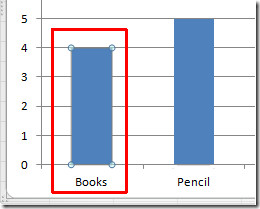
ตอนนี้ตรงไปที่ แทรก แท็บและคลิก ภาพตัดปะ.
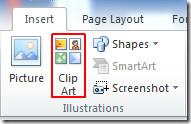
จาก ClipArt Pane เราจะค้นหาภาพตัดปะหนังสือคลิกขวาที่ภาพตัดปะที่คุณต้องการรวมแล้วคลิก สำเนา.

ตรวจสอบให้แน่ใจว่าได้เลือกแถบหนังสือในแผนภูมิแล้ววางภาพนี้โดยกด Ctrl + V คุณจะเห็นภาพหนังสือที่ยืดออกแทนแถบดังที่แสดงในภาพหน้าจอด้านล่าง
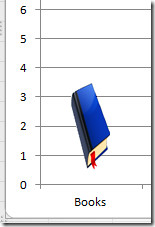
เราต้องการแสดงจำนวนหนังสือในกราฟโดยแสดงให้เห็นภาพในจำนวนเดียวกัน คลิกขวาที่รูปภาพที่ขยายแล้วคลิก จัดรูปแบบจุดข้อมูล
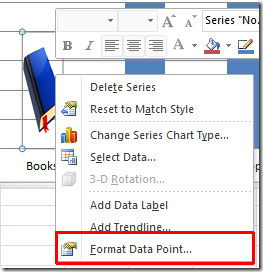
เมื่อคลิก จัดรูปแบบจุดข้อมูล จะปรากฏขึ้นจาก เติม ทำให้สามารถ สแต็คและสเกลด้วย ตัวเลือก ตี ปิด เพื่อนำไปใช้.
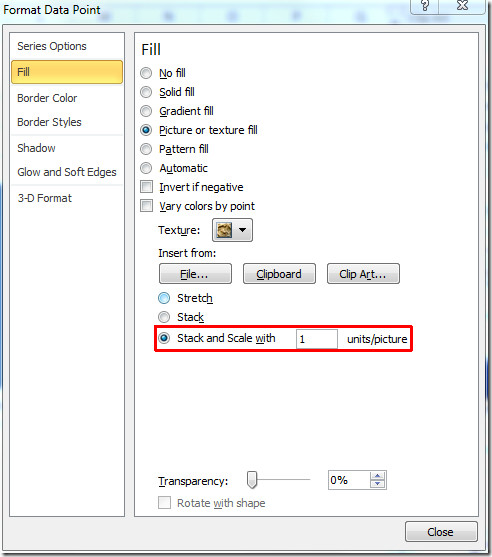
จำนวนภาพหนังสือตามที่กำหนดในตารางซึ่งจะแสดงในแผนภูมิ
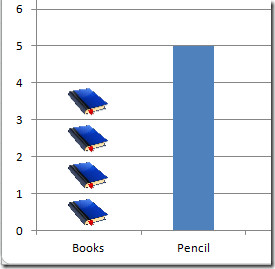
ทวนซ้ำขั้นตอนสำหรับแถบอื่นเพื่อวางรูปภาพที่เหมาะสม
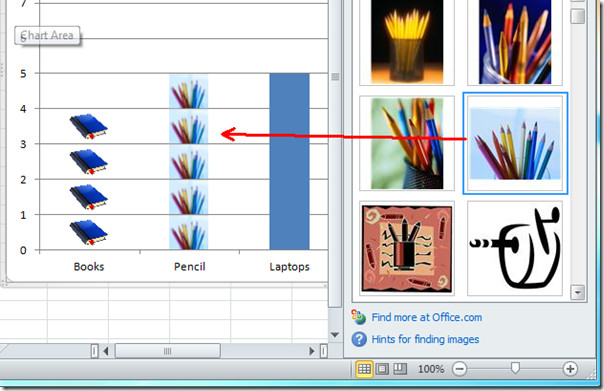
ดังที่คุณเห็นในภาพหน้าจอด้านล่างว่าเราได้แทนที่แถบด้วยรูปภาพ
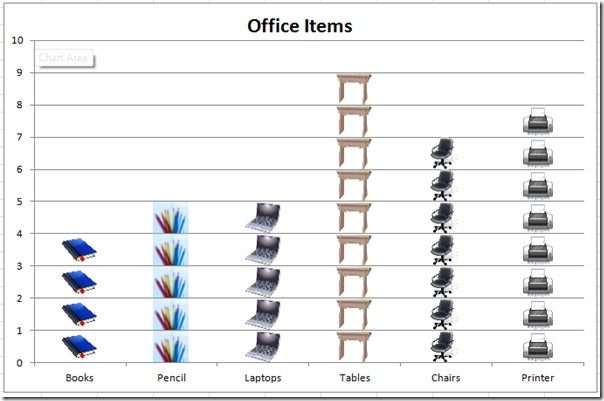
ตอนนี้เราจะเปลี่ยนสไตล์และการออกแบบที่จะทำรายการที่โดดเด่นมากขึ้น สำหรับสิ่งนี้เลือกแผนภูมิคุณจะสังเกตเห็นแท็บใหม่สามแท็บจะปรากฏขึ้น เลือกสไตล์สีการออกแบบเลย์เอาต์ประเภทแผนภูมิเส้นกริด ฯลฯ โดยการเข้าถึงกลุ่มต่าง ๆ จากแท็บเหล่านี้

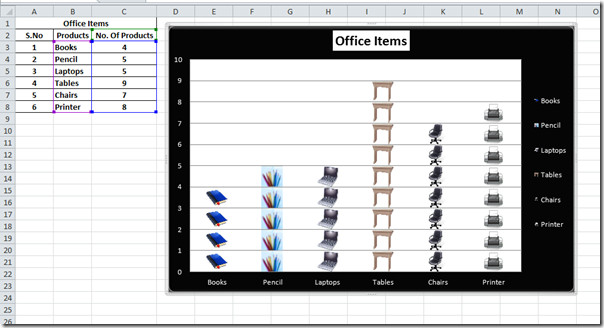
คุณยังสามารถตรวจสอบคำแนะนำที่ผ่านการตรวจสอบก่อนหน้านี้เกี่ยวกับการกระจาย & Trendlines ใน Excel 2010 & แทรกตัวแบ่งส่วนข้อมูลในแผนภูมิ Excel 2010 (คุณลักษณะใหม่)













ความคิดเห็น